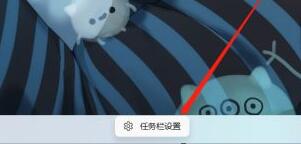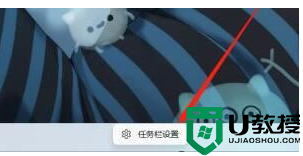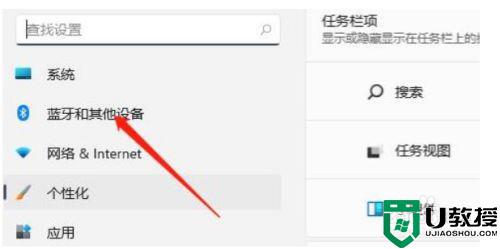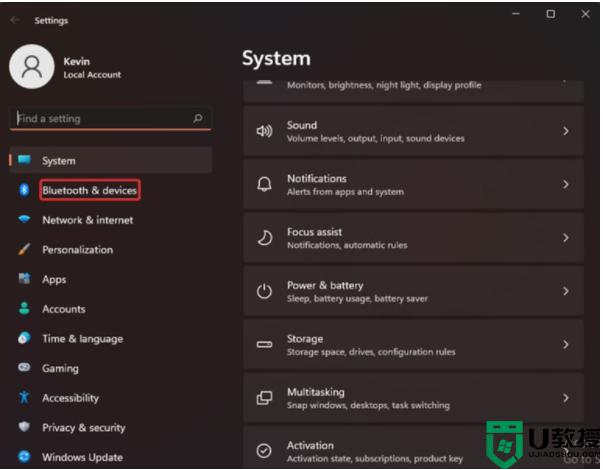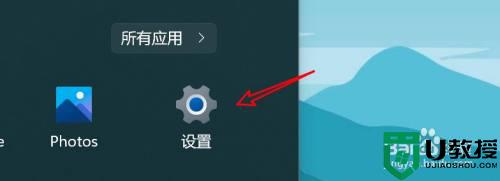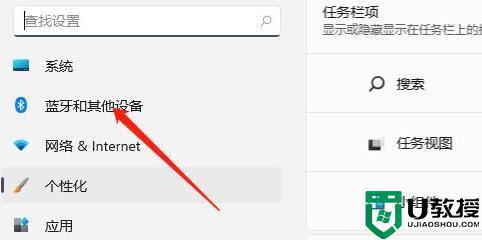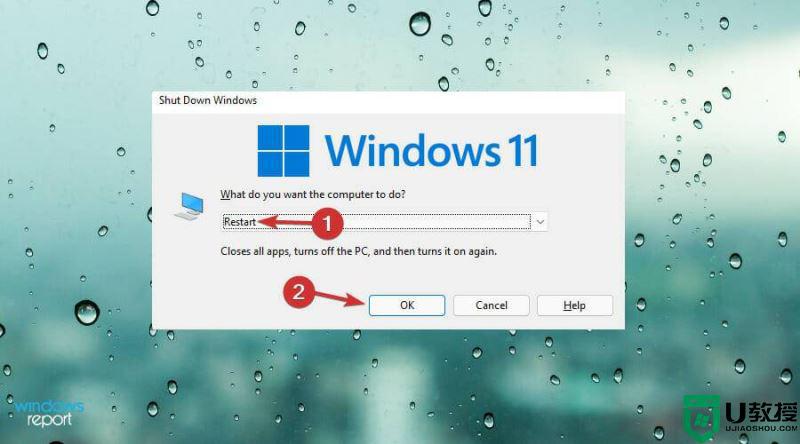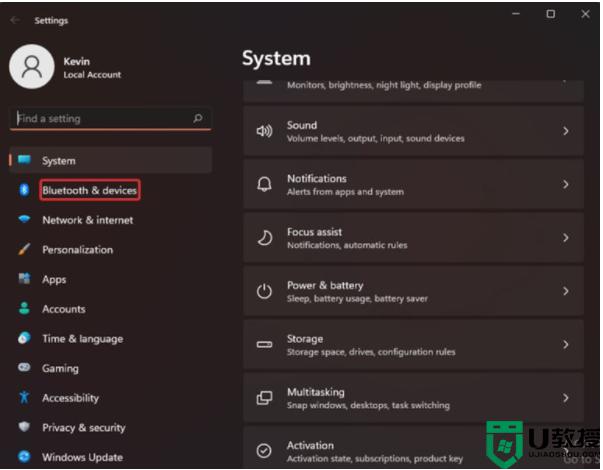win11系统禁用触摸板的步骤 window11怎么关闭触摸板
时间:2022-10-29作者:yun
使用笔记本的小伙伴应该都知道,笔记本是自带有触摸板的,能够方便代替鼠标来使用,但是有些win11系统用户喜欢外接鼠标来使用,所以就想要禁用触摸板,那么window11怎么关闭触摸板呢?想知道的用户们可以跟着小编一起来操作吧。
方法如下:
1、首先我们点击任务栏空白处,选择“任务栏设置”。
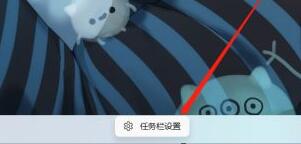
2、打开任务栏设置后,在左侧找到“蓝牙和其他设备”。
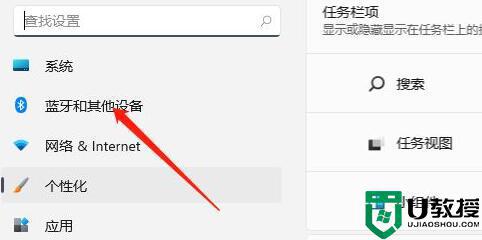
3、接着在右侧就能看到“触摸板”设置。
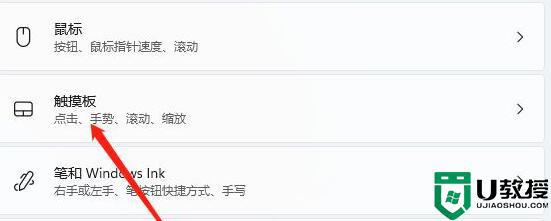
4、展开后,在相关设置下方选择“更多触摸板设置”。
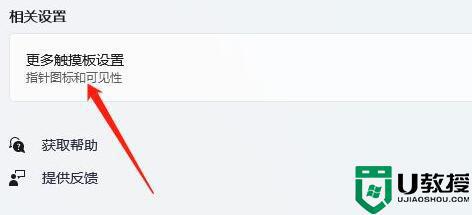
5、最后勾选“插入外置usb指向装置时禁用”,再点击“确定”即可。
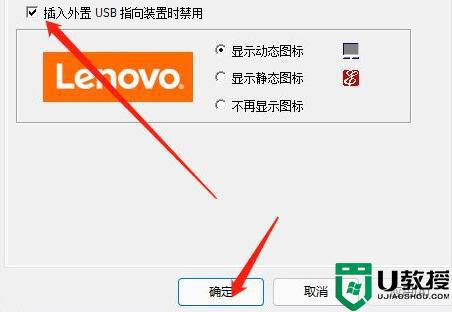
以上就是window11怎么关闭触摸板的全部内容,有需要的用户就可以根据小编的步骤进行操作了,希望能够对大家有所帮助。